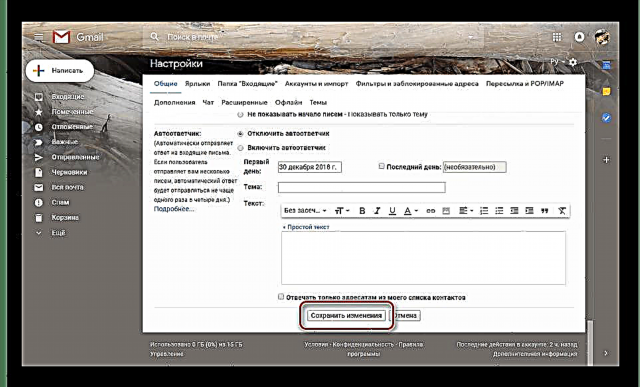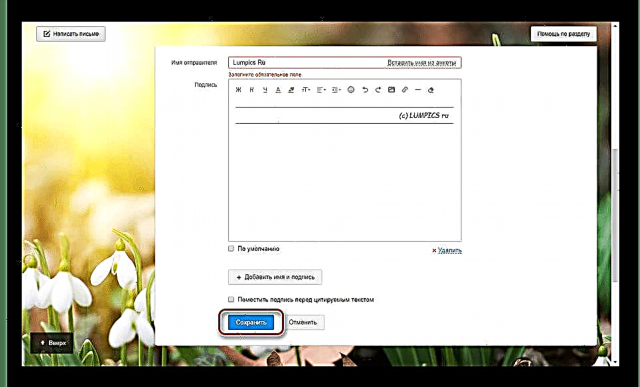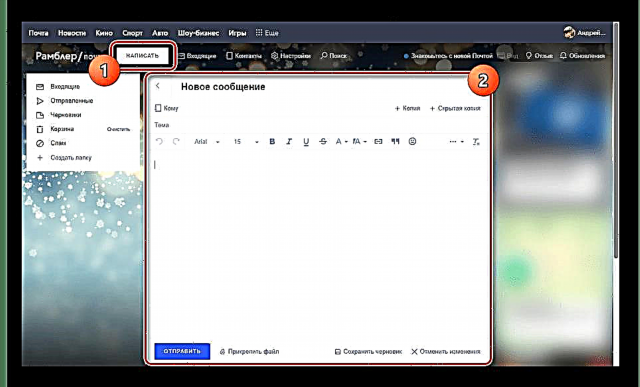ఇ-మెయిల్ ద్వారా పంపిన లేఖలలోని సంతకం మిమ్మల్ని స్వీకర్తకు సరిగ్గా పరిచయం చేసుకోవడానికి అనుమతిస్తుంది, పేరును మాత్రమే కాకుండా అదనపు సంప్రదింపు సమాచారాన్ని కూడా వదిలివేస్తుంది. ఏదైనా మెయిల్ సేవల ప్రామాణిక విధులను ఉపయోగించి మీరు అలాంటి డిజైన్ మూలకాన్ని సృష్టించవచ్చు. తరువాత, సందేశాలకు సంతకాలను జోడించే ప్రక్రియ గురించి మాట్లాడుతాము.
అక్షరాలకు సంతకాలను కలుపుతోంది
ఈ వ్యాసం యొక్క చట్రంలో, తగిన సెట్టింగుల విభాగం ద్వారా సంతకాన్ని చేర్చడం ద్వారా మేము ప్రత్యేకంగా శ్రద్ధ చూపుతాము. అదే సమయంలో, నియమాలు మరియు రూపకల్పన పద్ధతులు, అలాగే సృష్టి యొక్క దశ, మీ అవసరాలపై పూర్తిగా ఆధారపడి ఉంటాయి మరియు మా చేత దాటవేయబడతాయి.
ఇవి కూడా చూడండి: lo ట్లుక్లోని ఇమెయిల్లకు సంతకాన్ని జోడించండి
Gmail
గూగుల్ మెయిల్ సేవలో క్రొత్త ఖాతాను నమోదు చేసిన తరువాత, అక్షరాలపై సంతకం స్వయంచాలకంగా జోడించబడదు, కానీ మీరు దీన్ని మానవీయంగా సృష్టించవచ్చు మరియు ప్రారంభించవచ్చు. ఈ ఫంక్షన్ను సక్రియం చేయడం ద్వారా, అవుట్గోయింగ్ సందేశాలకు అవసరమైన సమాచారం జతచేయబడుతుంది.
- మీ Gmail ఇన్బాక్స్ను తెరవండి మరియు ఎగువ కుడి మూలలో గేర్ చిహ్నంపై క్లిక్ చేయడం ద్వారా మెనుని విస్తరించండి. ఈ జాబితా నుండి మీరు తప్పక ఎంచుకోవాలి "సెట్టింగులు".
- టాబ్ విజయవంతంగా నావిగేట్ అయ్యిందని నిర్ధారించుకోవడం "జనరల్"బ్లాక్కు స్క్రోల్ చేయండి "సంతకం". మీ భవిష్యత్ సంతకం యొక్క విషయాలు అందించిన టెక్స్ట్ బాక్స్కు తప్పక జోడించబడాలి. దాని డిజైన్ కోసం పైన ఉన్న టూల్బార్ను ఉపయోగించండి. అలాగే, అవసరమైతే, ప్రతిస్పందన అక్షరాల విషయాల ముందు సంతకాన్ని జోడించడాన్ని మీరు ప్రారంభించవచ్చు.
- మరింత క్రిందికి స్క్రోల్ చేసి, బటన్ నొక్కండి. మార్పులను సేవ్ చేయండి.
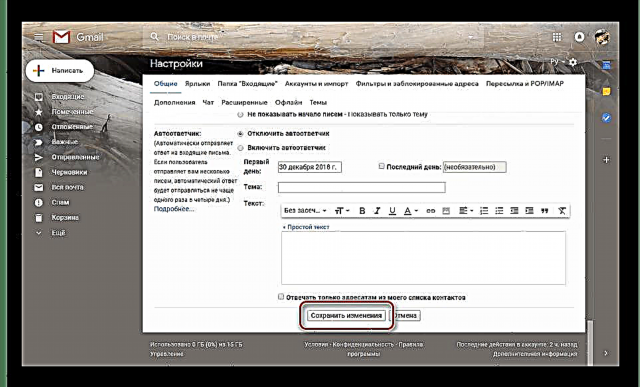
ఇమెయిల్ పంపకుండా ఫలితాన్ని తనిఖీ చేయడానికి, విండోకు వెళ్లండి "రైట్". ఈ సందర్భంలో, సమాచారం వేరు చేయకుండా ప్రధాన టెక్స్ట్ ప్రాంతంలో ఉంటుంది.



Gmail సంతకాలకు వాల్యూమ్లో ఎటువంటి ముఖ్యమైన పరిమితులు లేవు, ఎందుకంటే ఇది అక్షరం కంటే పెద్దదిగా చేయవచ్చు. సాధ్యమైనంత క్లుప్తంగా కార్డును తయారు చేసి, అలాంటిదాన్ని అనుమతించకుండా ప్రయత్నించండి.
Mail.ru
ఈ మెయిల్ సేవలో అక్షరాల కోసం సంతకాన్ని సృష్టించే విధానం పైన చూపిన విధంగానే ఉంటుంది. అయినప్పటికీ, Gmail వలె కాకుండా, Mail.ru ఒకే సమయంలో మూడు వేర్వేరు సంతకం టెంప్లేట్లను సృష్టించడానికి మిమ్మల్ని అనుమతిస్తుంది, వీటిలో ప్రతిదాన్ని పంపే దశలో ఎంచుకోవచ్చు.
- Mail.ru మెయిల్ సైట్కు వెళ్ళిన తరువాత, పేజీ యొక్క కుడి ఎగువ మూలలోని మెయిల్బాక్స్ చిరునామాతో ఉన్న లింక్పై క్లిక్ చేసి ఎంచుకోండి మెయిల్ సెట్టింగులు.

ఇక్కడ నుండి మీరు విభాగానికి వెళ్ళాలి పంపినవారి పేరు మరియు సంతకం.
- టెక్స్ట్ బాక్స్కు పంపినవారి పేరు మీ అన్ని అక్షరాల గ్రహీతలకు ప్రదర్శించబడే పేరును పేర్కొనండి.
- బ్లాక్ ఉపయోగించి "సంతకం" అవుట్గోయింగ్ మెయిల్కు స్వయంచాలకంగా జోడించిన సమాచారాన్ని నమోదు చేయండి.
- బటన్ ఉపయోగించండి "పేరు మరియు సంతకాన్ని జోడించండి"రెండు వరకు పేర్కొనడానికి (ప్రధానంగా లెక్కించటం లేదు) అదనపు టెంప్లేట్లు.
- సవరణను పూర్తి చేయడానికి, క్లిక్ చేయండి "సేవ్" పేజీ దిగువన.
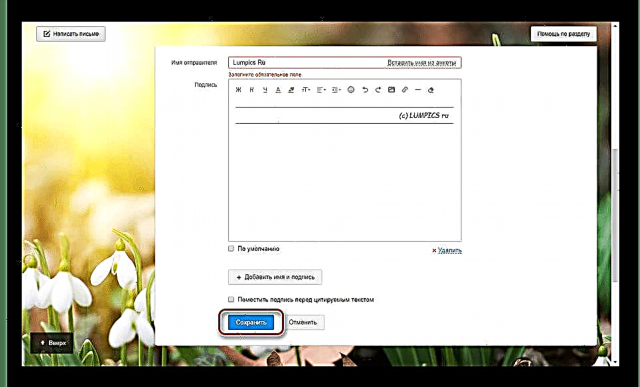
రూపాన్ని అంచనా వేయడానికి, క్రొత్త అక్షరాల ఎడిటర్ను తెరవండి. అంశాన్ని ఉపయోగించడం "ఎవరి నుండి" మీరు సృష్టించిన అన్ని సంతకాల మధ్య మారవచ్చు.


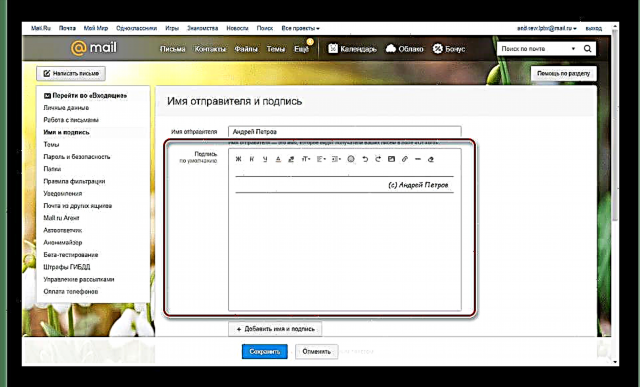


అందించిన ఎడిటర్ మరియు పరిమాణ పరిమితులు లేకపోవడం వల్ల, మీరు చాలా అందమైన సంతకం ఎంపికలను సృష్టించవచ్చు.
Yandex.Mail
యాండెక్స్ మెయిల్ సేవా వెబ్సైట్లో సంతకాలను సృష్టించే సాధనం పై రెండు ఎంపికల మాదిరిగానే ఉంటుంది - కార్యాచరణ పరంగా సరిగ్గా అదే ఎడిటర్ ఉంది మరియు సూచించిన సమాచారం మొత్తానికి ఎటువంటి పరిమితులు లేవు. మీరు పారామితుల యొక్క ప్రత్యేక విభాగంలో కావలసిన బ్లాక్ను కాన్ఫిగర్ చేయవచ్చు. మేము మా వెబ్సైట్లోని ప్రత్యేక వ్యాసంలో దీన్ని మరింత వివరంగా వివరించాము.

మరింత చదవండి: Yandex.Mail లో సంతకాన్ని కలుపుతోంది
రాంబ్లర్ / మెయిల్
ఈ వ్యాసం యొక్క చట్రంలో మనం పరిశీలించే చివరి వనరు రాంబ్లర్ / మెయిల్. GMail విషయంలో మాదిరిగా, ఇక్కడ అక్షరాలకు మొదట్లో సంతకం లేదు. అదనంగా, ఏ ఇతర సైట్తో పోల్చితే, అంతర్నిర్మిత రాంబ్లర్ / మెయిల్ ఎడిటర్ చాలా పరిమితం.
- ఈ సేవ యొక్క సైట్లో మెయిల్బాక్స్ను తెరవండి మరియు పై ప్యానెల్ క్లిక్ చేయండి "సెట్టింగులు".
- ఫీల్డ్లో పంపినవారి పేరు గ్రహీతకు ప్రదర్శించబడే పేరు లేదా మారుపేరును నమోదు చేయండి.
- దిగువ ఫీల్డ్ను ఉపయోగించి మీరు సంతకాన్ని కాన్ఫిగర్ చేయవచ్చు.
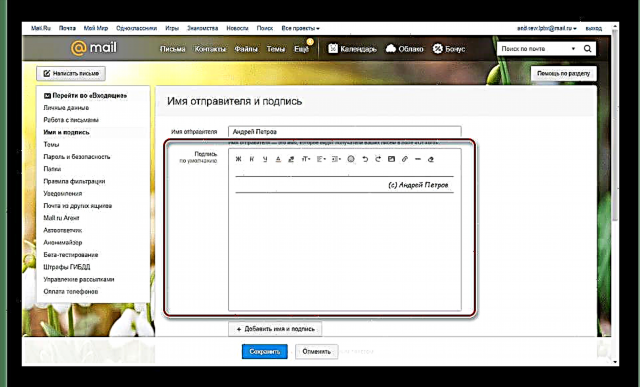
ఉపకరణాలు లేకపోవడం వల్ల, అందమైన సంతకాన్ని సృష్టించడం కష్టమవుతుంది. సైట్లోని ప్రధాన అక్షరాల ఎడిటర్కు మారడం ద్వారా మీరు పరిస్థితి నుండి బయటపడవచ్చు.
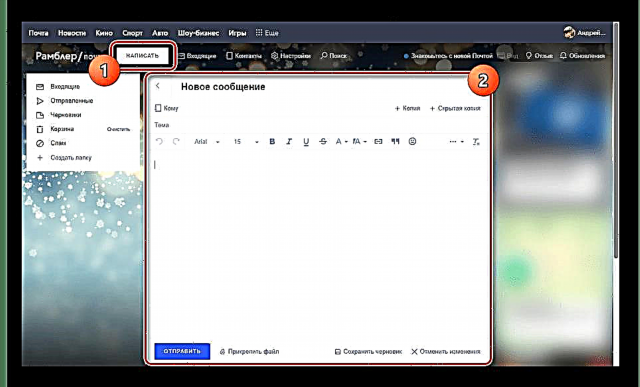
ఇతర వనరులపై మీరు చూడగలిగే అన్ని లక్షణాలు ఇక్కడ ఉన్నాయి. లేఖలో భాగంగా, మీ సంతకం కోసం ఒక టెంప్లేట్ను సృష్టించండి, విషయాలను ఎంచుకుని క్లిక్ చేయండి "CTRL + C".

అక్షరాల కోసం సంతకం సృష్టి విండోకు తిరిగి వెళ్లి, కీబోర్డ్ సత్వరమార్గాన్ని ఉపయోగించి గతంలో కాపీ చేసిన డిజైన్ అంశాలను అతికించండి "CTRL + V". అన్ని మార్కప్ లక్షణాలతో కంటెంట్ జోడించబడదు, కానీ ఇది సాదా వచనం కంటే ఇంకా మంచిది.


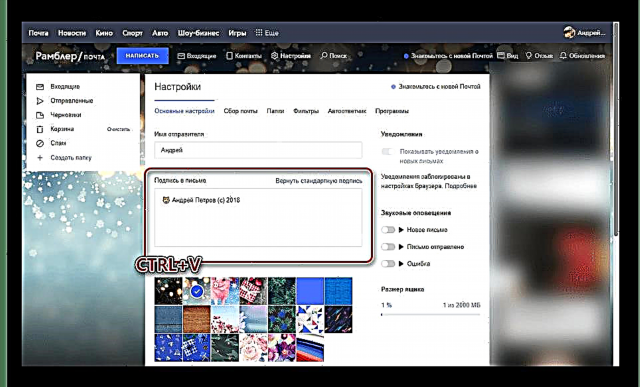
పరిమిత సంఖ్యలో విధులు ఉన్నప్పటికీ మీరు ఆశించిన ఫలితాన్ని సాధించగలరని మేము ఆశిస్తున్నాము.
నిర్ధారణకు
ఒక కారణం లేదా మరొక కారణంతో మీకు బాగా తెలిసిన తపాలా సేవల్లో మేము సమర్పించిన విషయాలు తగినంతగా లేకపోతే, దీన్ని వ్యాఖ్యలలో నివేదించండి. సాధారణంగా, వివరించిన విధానాలు ఇతర సారూప్య సైట్లతోనే కాకుండా, PC ల కోసం చాలా ఇమెయిల్ క్లయింట్లతోనూ చాలా సాధారణం.